Steam Deck, Valves revolusjonerende håndholdte spillenhet, tilbyr potensialet til å ta med hele Steam-biblioteket ditt på farten. Men siden enheten bruker et Linux-basert operativsystem, SteamOS, vil ikke alle spill i biblioteket ditt være kompatible rett ut av esken. Denne guiden vil hjelpe deg å forstå hvordan du sjekker spillkompatibilitet på Steam-dekken.
Før vi fordyper oss i trinnene, er det avgjørende å forstå hva som bestemmer spillets kompatibilitet med Steam Deck. SteamOS bruker et kompatibilitetsverktøy kalt Proton for å kjøre Windows-baserte spill. Selv om Proton er robust og kan kjøre mange spill feilfritt, kan det hende at noen spill, spesielt de med komplekse anti-juksesystemer, ikke er kompatible eller har begrenset funksjonalitet.
Slik sjekker du spillkompatibilitet på Steam-dekket: Dekk bekreftet
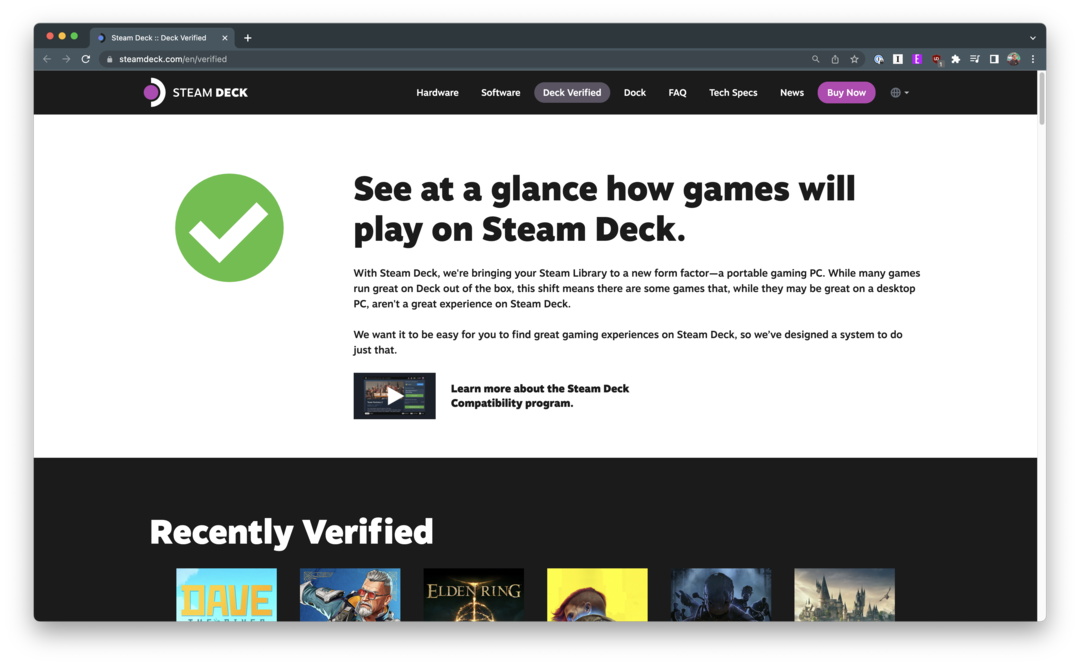
Den første måten å raskt sjekke spillkompatibilitet på Steam Deck er gjennom selskapet selv. Ventil har laget en egen side på Steam-butikken hvor du kan sjekke kompatibiliteten til spill med Steam-dekken. Du kan få tilgang til denne siden ved å besøke Steam Store-nettstedet og navigere til Steam Deck-delen.

Etter å ha logget på med Steam-legitimasjonen din, vil du se forskjellige seksjoner basert på spillene som for øyeblikket er i biblioteket ditt. Disse delene er som følger:
- Dekk bekreftet: Valves testing indikerer at disse titlene fra Steam-biblioteket ditt er fullt funksjonelle på Steam Deck og fungerer utmerket med de innebygde kontrollene og skjermen.
- Dekk spillbare spill: Valves testing indikerer at disse titlene fra Steam-biblioteket ditt er funksjonelle på Steam Deck, men kan kreve ekstra innsats for å samhandle med eller konfigurere.
- Dekkspill som ikke støttes: Valves testing indikerer at disse spillene i Steam-biblioteket ditt for øyeblikket ikke fungerer på Steam Deck. Valve fortsetter å legge til støtte for flere spill over tid.
- Utestede kortstokkspill: Valves testteam har ennå ikke kommet til de gjenværende spillene i Steam-biblioteket ditt, men vi tester nye spill daglig. Kom tilbake ofte for å se mer av biblioteket ditt bli bekreftet.
I tillegg til å sjekke kompatibilitet fra nettet, kan du også gjøre det direkte fra Steam Deck. Alt du trenger å gjøre er å starte Steam-dekken, navigere til biblioteket ditt og fremheve de forskjellige spillene. Det riktige ikonet vises i nedre høyre hjørne av spillets kunstverk, og indikerer om du vil installere det på Steam-dekket ditt eller ikke.
Slik sjekker du spillkompatibilitet på Steam-dekket: ProtonDB
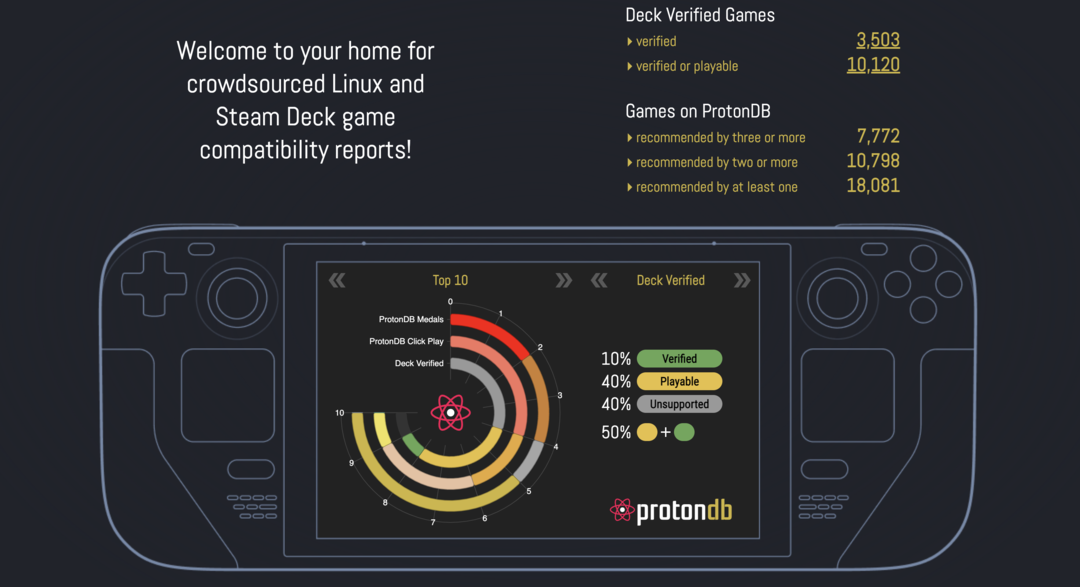
Det er millioner av spill på Steam Store, med nye spill som stadig legges til. Og Valve har bare så mange ressurser til rådighet at det er praktisk talt umulig å avgjøre om hvert spill vil kjøre ordentlig på Steam-dekket. Det er her ProtonDB kommer inn, som er en fellesskapsdrevet database som gir detaljerte rapporter om hvor godt spill kjører på Linux med Proton.
Den enkleste måten å sjekke spillkompatibilitet på Steam Deck med ProtonDB er å gå til det tilsvarende nettstedet. Øverst til høyre ser du hvor mange Deck Verified Games det er, sammen med anbefalinger fra fellesskapet.
I tittellinjen er det en Søk boks som du kan bruke til å se og se om fellesskapet har verifisert et spesifikt spill. Det er totalt fem forskjellige rangeringer som fellesskapet kan gi, og de er som følger:
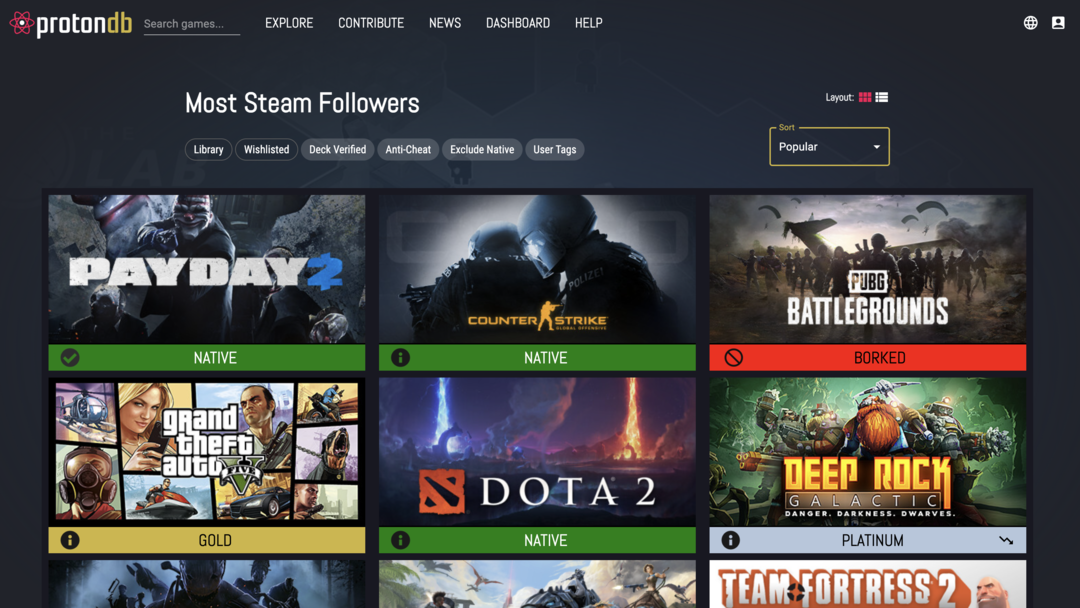
- Innfødt: Kjører naturlig på Linux.
- Platina: Går perfekt ut av esken.
- Gull: Kjører perfekt etter justeringer.
- Sølv: Kjører med mindre problemer, men er generelt spillbar.
- Bronse: Kjører, men krasjer ofte eller har problemer som hindrer deg i å spille komfortabelt.
- Borked: Enten vil ikke starte eller er avgjørende uspillbar.
- Ingen vurdering: Avventer ytterligere rapporter før du gir en vurdering.
Å gjøre ting enda bedre for Steam Deck-eiere er muligheten til å opprette en konto med ProtonDB. Ved å gjøre det, vil du kunne koble til Steam-biblioteket ditt for å finne ut om spill fra din biblioteket vil fungere uten bare å måtte stole på Valves Deck Verified-program.
Konklusjon
Muligheten til å ta med hele Steam-biblioteket ditt på farten er et av de viktigste salgsargumentene til Steam Deck. Ved å sjekke spillkompatibilitet kan du sikre at du vet nøyaktig hva du kan forvente av biblioteket ditt når du spiller på enheten. Med verktøyene og trinnene som er skissert i denne veiledningen, vil du være godt rustet til å navigere i spillbiblioteket ditt på Steam-dekket.
Men husk, kompatibilitet kan endre seg over tid ettersom Valve- og spillutviklere jobber med å forbedre Linux- og Proton-støtten. Hvis et spill for øyeblikket ikke støttes eller har problemer, kan det bli fullt kompatibelt i fremtiden.